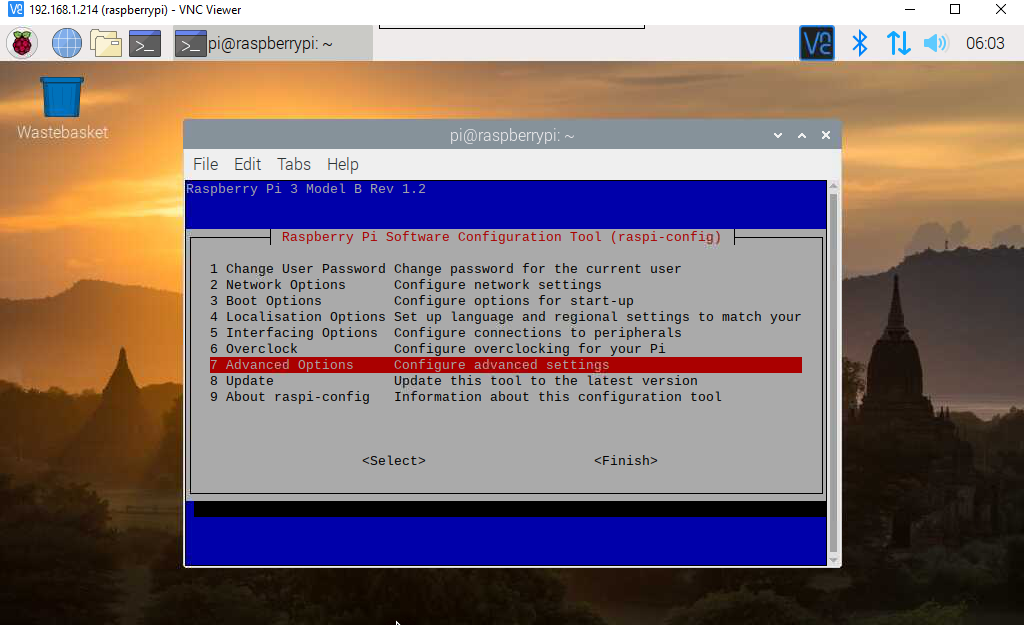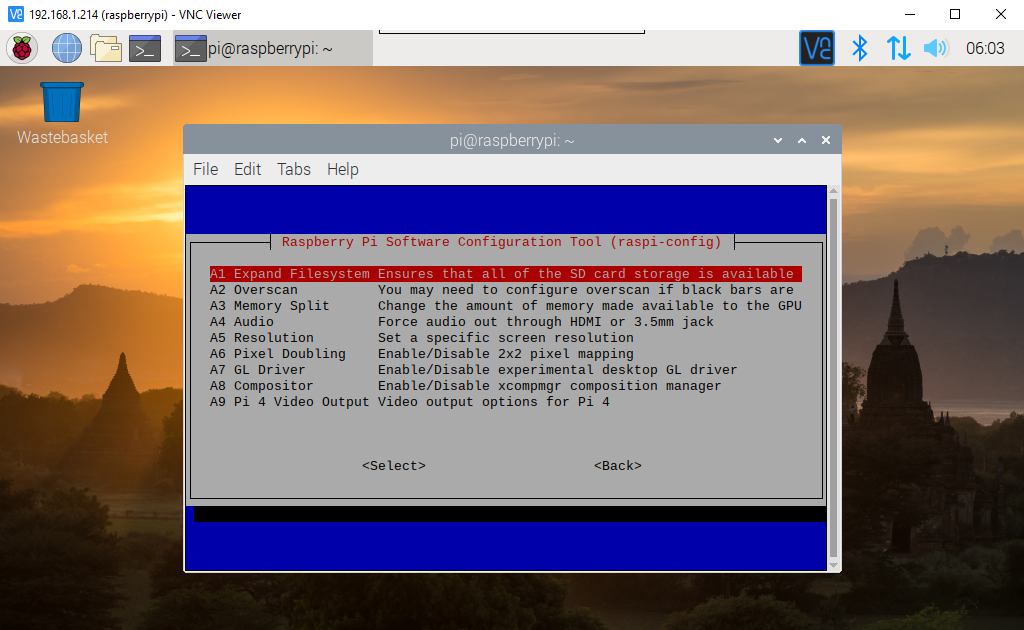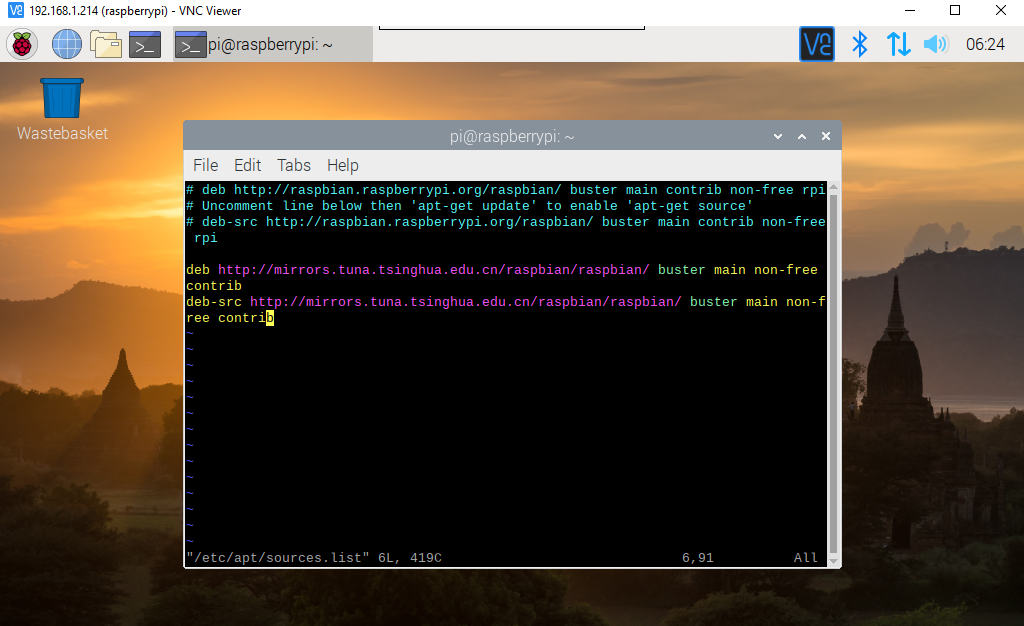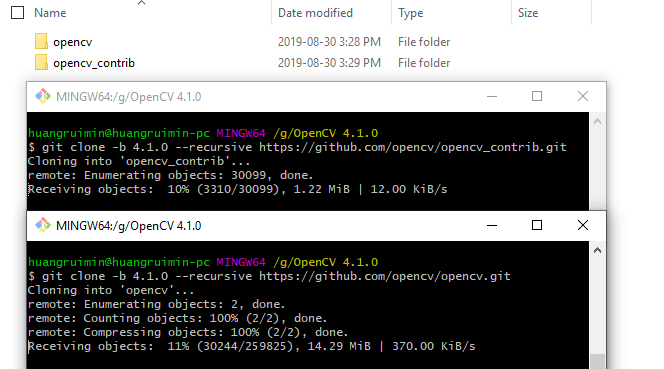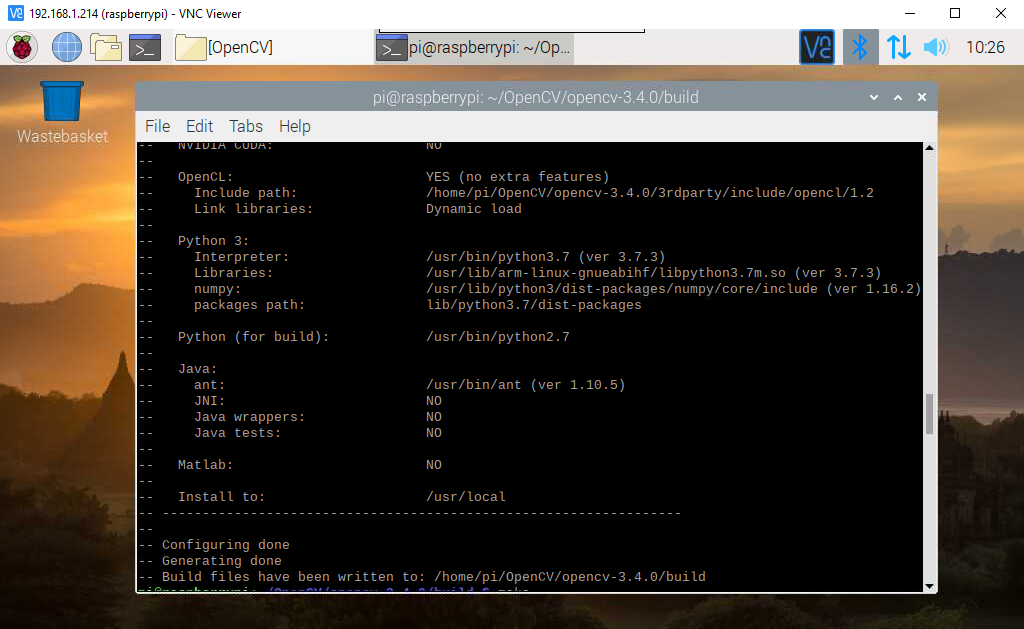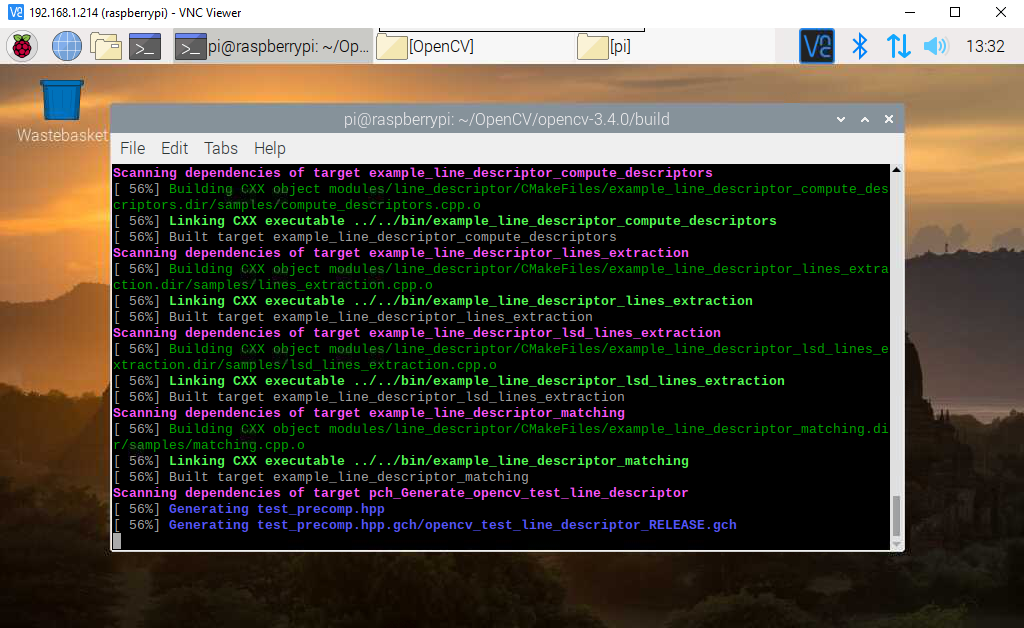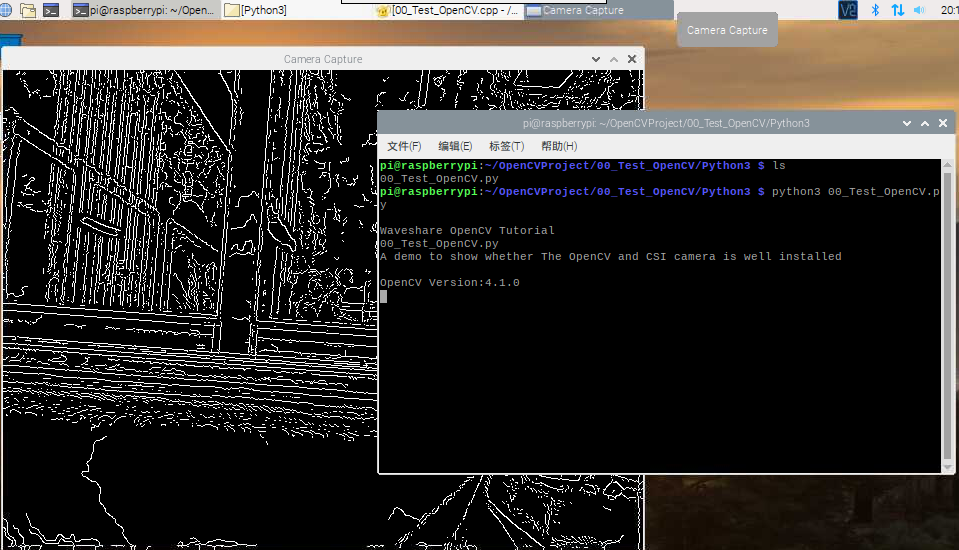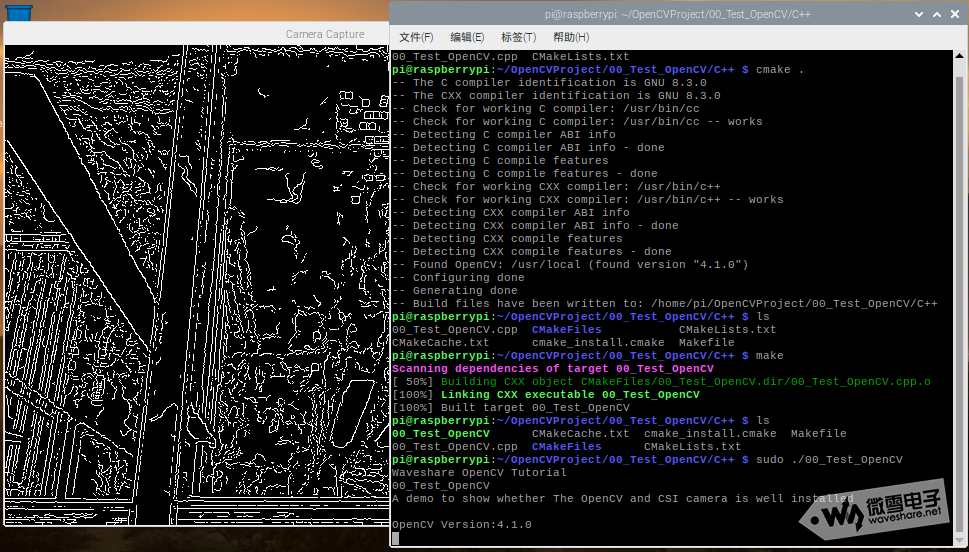树莓派OpenCV系列教程1:开发环境搭建
本章将介绍OpenCV开发环境的搭建,搭建的版本为OpenCV4.1.0,同时支持Python3和C++,在搭建好后,将通过一个C++和Python的Demo打开CSI摄像头来测试开发环境是否搭建完成。
1 烧录系统
本教程采用的镜像是树莓派官方2019年7月10日发布的发行版镜像,代号Buster,如下图所示:
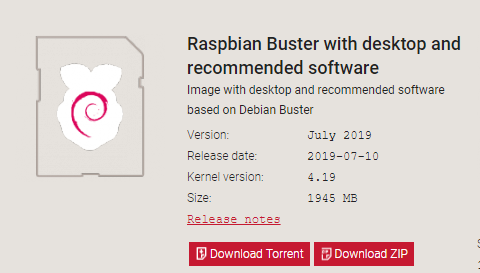
2 基本设置
2.1 把目录扩展到整个TF卡
本次搭建OpenCV开发环境,至少选择16G的TF卡,为了充分利用TF的存储空间,需要将TF卡空间扩展到整个TF卡。 在命令行输入命令,进入树莓派配置界面,用上下左右切换光标位置。
<syntaxhighlight lang="python">
sudo raspi-config
</syntaxhighlight>
2.2 开启摄像头
作为开源计算机视觉库,主要进行图像处理,对摄像头图像数据进行处理是主要需求,因此,开启摄像头是很有必要的。
2.2.1 启用摄像头
<syntaxhighlight lang="python">
sudo raspi-config
</syntaxhighlight>
进入Interfacing Options->Camera->Yes,即可启用摄像头。 检测摄像头是否正常,可以使用以下命令进行检测:
<syntaxhighlight lang="python">
raspivid -t 0 -cs 0
</syntaxhighlight>
2.2.2 准备视频流设备
在OpenCV中,若要读取摄像头数据,需要开启v4l2(video for linux 2),开启后,摄像头设备文件为/dev/video0,OpenCV将从该文件中读取视频流文件。
开启方法如下:
<syntaxhighlight lang="python">
sudo vim /etc/modules
</syntaxhighlight>
在末尾添加一行:
<syntaxhighlight lang="python">
bcm2835-v4l2
</syntaxhighlight>
2.3 更换软件源
鉴于国内网络环境下载各大镜像,软件包速度慢的问题,需要更换软件源,以防下载慢,且在本教程中,统一更换为清华源。
2.3.1 更换树莓派软件源
包括系统源与系统更新源,操作方法:
<syntaxhighlight lang="python">
# 编辑 `/etc/apt/sources.list` 文件,删除原文件所有内容,用以下内容取代:
deb http://mirrors.tuna.tsinghua.edu.cn/raspbian/raspbian/ buster main non-free contrib
deb-src http://mirrors.tuna.tsinghua.edu.cn/raspbian/raspbian/ buster main non-free contrib
# 编辑 `/etc/apt/sources.list.d/raspi.list` 文件,删除原文件所有内容,用以下内容取代:
deb http://mirrors.tuna.tsinghua.edu.cn/raspberrypi/ buster main ui
</syntaxhighlight>
清华软件源Raspbian官方说明
2.3.2 更换pip软件源
为加速Python pip安装速度,特更改Python软件源,操作方法:
<syntaxhighlight lang="python">
pip install pip -U
pip config set global.index-url https://pypi.tuna.tsinghua.edu.cn/simple
</syntaxhighlight>
清华软件源Pypi官方说明
2.4 重启
以上步骤均完成之后,需要进行重启才生效,重启命令如下:
<syntaxhighlight lang="python">
sudo reboot
</syntaxhighlight>
3 安装OpenCV所需要的库
3.1 安装numpy
<syntaxhighlight lang="python">
sudo pip3 install numpy
</syntaxhighlight>
3.2 安装OpenCV所需的依赖
<syntaxhighlight lang="python">
sudo apt-get install build-essential git cmake pkg-config -y
sudo apt-get install libjpeg8-dev -y
sudo apt-get install libtiff5-dev -y
sudo apt-get install libjasper-dev -y
sudo apt-get install libpng12-dev -y
sudo apt-get install libavcodec-dev libavformat-dev libswscale-dev libv4l-dev -y
sudo apt-get install libgtk2.0-dev -y
sudo apt-get install libatlas-base-dev gfortran -y
</syntaxhighlight>
4 下载OpenCV
本次安装的OpenCV版本为OpenCV 4.1.0, 官方链接地址
需要下载包括OpenCV与OpenCV_Contrib两个仓库
OpenCV_4.1.0仓库: Github地址
OpenCV_Contrib_4.1.0仓库:
Github地址
鉴于下载速度慢,建议采用Git Bash下载:
下载命令如下,注意添加—recursive及-b 4.1.0
<syntaxhighlight lang="python">
git clone -b 4.1.0 --recursive https://github.com/opencv/opencv.git
git clone -b 4.1.0 --recursive https://github.com/opencv/opencv_contrib.git
</syntaxhighlight>
下载后,建议采用Fillzilla或者U盘等方法把文件传输到树莓派中。
当然,也可以直接在树莓派命令行窗口执行以上命令进行下载,但请确保网络稳定。
5 配置Cmake
Cmake是一款跨平台的编译工具,经过配置,可输出适配于树莓派平台的Makefile
<syntaxhighlight lang="python">
cd /home/pi/Downloads/opencv-4.1.0
mkdir build
cd build
</syntaxhighlight>
配置Cmake,执行以下命令:
<syntaxhighlight lang="python">
cmake -D CMAKE_BUILD_TYPE=RELEASE \
-D CMAKE_INSTALL_PREFIX=/usr/local \
-D INSTALL_C_EXAMPLES=ON \
-D INSTALL_PYTHON_EXAMPLES=ON \
-D OPENCV_EXTRA_MODULES_PATH=/home/pi/Downloads/opencv-4.1.0/opencv_contrib-3.4.0/modules \
-D BUILD_EXAMPLES=ON \
-D WITH_LIBV4L=ON \
-D PYTHON3_EXECUTABLE=/usr/bin/python3.7 \
-D PYTHON_INCLUDE_DIR=/usr/include/python3.7 \
-D PYTHON_LIBRARY=/usr/lib/arm-linux-gnueabihf/libpython3.7m.so \
-D PYTHON3_NUMPY_INCLUDE_DIRS=/usr/lib/python3/dist-packages/numpy/core/include \
..
</syntaxhighlight>
注意,以上命令需要根据您具体的软件环境进行修改,否则很可能报错。 其中:
- CMAKE_BUILD_TYPE=RELEASE \ 代表编译类型为发行版本
- CMAKE_INSTALL_PREFIX=/usr/local \ 安装路径
- INSTALL_C_EXAMPLES=ON \ C demo
- INSTALL_PYTHON_EXAMPLES=ON \ Python demo
- OPENCV_EXTRA_MODULES_PATH=/home/pi/Downloads/opencv-4.1.0/opencv_contrib-3.4.0/modules \ OpenCV Contrib路径
- BUILD_EXAMPLES=ON \ 编译demo
- WITH_LIBV4L=ON \ 开启Video for Linux
- PYTHON3_EXECUTABLE=/usr/bin/python3.7 \ Python3路径
- PYTHON_INCLUDE_DIR=/usr/include/python3.7 \ Python3 include文件夹
- PYTHON_LIBRARY=/usr/lib/arm-linux-gnueabihf/libpython3.7m.so \ Python3库
- PYTHON3_NUMPY_INCLUDE_DIRS=/usr/lib/python3/dist-packages/numpy/core/include \ Python3 Numpy安装路径
- ..
如下图所示:
cmake 配置完成后的界面如下图所示:
注意:cmake执行时间一般在15分钟左右。
6 编译
在Cmake生成Makefile之后,便可进行编译: 输入并执行:
<syntaxhighlight lang="python">
make
</syntaxhighlight>
注意:make编译时间比较长,一般编译时间在5小时左右。
7 安装
输入以下命令即可进行安装:
<syntaxhighlight lang="python">
sudo make insall
</syntaxhighlight>
注意:install安装时间一般在1分钟左右。
8 测试是否安装完成
测试包括Python及C++的测试,用到了摄像头及简单的OpenCV处理函数。
8.1 Python3:
<syntaxhighlight lang="python">
#!/usr/bin/env python
'''
Waveshare OpenCV Tutorial
00_Test_OpenCV.py
A demo to show whether The OpenCV and CSI camera is well installed
'''
import numpy as np
import cv2
def main():
print("OpenCV Version:{}".format(cv2.__version__))
# 0: use CSI camera,1:use USB camera
cap = cv2.VideoCapture(0)
if(not cap.isOpened()):
print("can't open this camera")
while(True):
ret, FrameImage = cap.read()
if ret == True:
# change to gray image
GrayImage = cv2.cvtColor(FrameImage, cv2.COLOR_BGR2GRAY)
# blur the image
BlurImage = cv2.blur(GrayImage,(7,7))
# use canny to detect contour
CannyImage = cv2.Canny(BlurImage,3,9)
# show the image
cv2.imshow('Camera Capture',CannyImage)
#Press Q to quit
if (cv2.waitKey(1)) == ord('q'):
cap.release()
break
else:
break
if __name__ == '__main__':
print(__doc__)
main()
# Release resource
cv2.destroyAllWindows()
</syntaxhighlight>
8.2 C++:
<syntaxhighlight lang="python">
#include<iostream></iostream>
#include<opencv2 opencv.hpp=""></opencv2>
#include<opencv2 highgui="" highgui.hpp=""></opencv2>
#include<opencv2 imgproc="" imgproc.hpp=""></opencv2>
using namespace std;
using namespace cv;
int main()
{
cout << "Waveshare OpenCV Tutorial"<< endl;
cout << "00_Test_OpenCV"<<endl class="hljs-built_in" style="color: rgb(222, 147, 95);">cout << "A demo to show whether The OpenCV and CSI camera is well installed" <<endl class="hljs-built_in" style="color: rgb(222, 147, 95);">cout << endl;
cout << "OpenCV Version:" << CV_VERSION << endl;
// 0: use CSI camera,1:use USB camera
VideoCapture cap(0);
if(!cap.isOpened())
{
cout<<"can't open this camera"<<endl class="hljs-keyword" style="color: rgb(178, 148, 187);">return -1;
}
Mat FrameImage,GrayImage,BlurImage,CannyImage;
while(1)
{
cap>>FrameImage;
//Change to gray image
cvtColor(FrameImage,GrayImage,COLOR_BGR2GRAY);
//blur the image
blur(GrayImage,BlurImage,Size(7,7));
//use canny to detect contour
Canny(BlurImage,CannyImage,3,9);
//show the image
imshow("Camera Capture",CannyImage);
//Press Q to quit
if(char(waitKey(1)) == 'q')
{
break;
}
}
return 0;
}
</endl></endl></endl>
</syntaxhighlight>
CMakeLists.txt:
<syntaxhighlight lang="python">
cmake_minimum_required(VERSION 3.0)
project(00_Test_OpenCV)
find_package(OpenCV REQUIRED)
add_executable(00_Test_OpenCV 00_Test_OpenCV.cpp)
target_link_libraries(00_Test_OpenCV ${OpenCV_LIBS})
</syntaxhighlight>
编译并运行:
9 结语
若中途有安装失败,或多次尝试安装失败,不想浪费时间在搭建环境上,可直接使用我们提供的镜像,在我们提供的镜像中,除了已安装OpenCV4.1.0之外,还安装了TensorFlow和Keras,如下图所示:
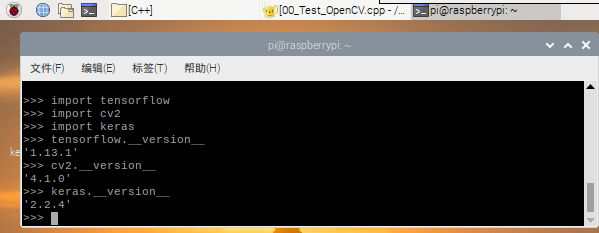 链接:
https://pan.baidu.com/s/1e1neaOQQhug-SL9zDofzKQ
链接:
https://pan.baidu.com/s/1e1neaOQQhug-SL9zDofzKQ
提取码: 4mw6
扩展名为.z01的文件是zip文件的分卷,请同时下载两个文件,并将其放到同一个文件夹下,然后解压zip文件,即可得到镜像,大概15G左右,然后使用烧录工具烧写该镜像即可。